Qu'est-ce que Searchmine.net ?
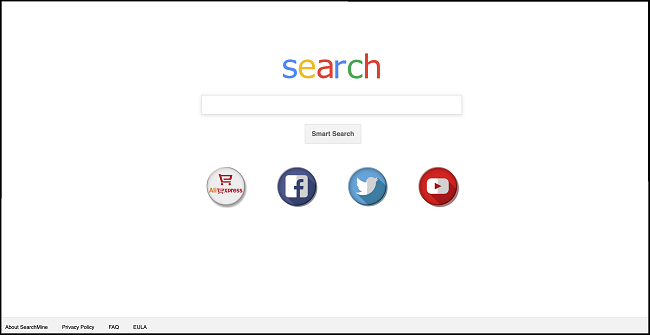
SearchMine est un pirate de navigateur qui modifie le moteur de recherche par défaut de vos navigateurs Chrome et Safari en www.searchmine.net. La plupart du temps, ce pirate de navigateur se retrouve sur les Macbooks des utilisateurs après que les utilisateurs ont téléchargé et installé de fausses mises à jour d'Adobe Flash Player (si un site vous dit d'installer une mise à jour de Flash Player, il s'agit presque certainement d'une arnaque). En conséquence, plusieurs PUP (programmes potentiellement indésirables) et éventuellement d'autres programmes malveillants sont installés, tandis que SearchMine prend en charge les navigateurs des utilisateurs et redirige leurs recherches vers des moteurs de recherche indésirables au lieu des fournisseurs de recherche préférés des utilisateurs (Google, Bing, etc.). SearchMine semble être une autre variante du pirate de navigateur Weknow.ac (Chumsearch.com) qui ne peut pas être supprimé en modifiant simplement les paramètres du navigateur, car le pirate de l'air ajoute des préférences d'administrateur au système pour empêcher la suppression. Vous pouvez suivre ce guide étape par étape pour vous débarrasser du pirate de navigateur et supprimer Searchmine.net de votre Mac.
Comment supprimer Searchmine.net :
- Supprimer Searchmine.net automatiquement
- Supprimer les applications malveillantes
- Supprimer les préférences administrateur
- Supprimer Searchmine.net des navigateurs
- Comment protéger votre PC contre Searchmine.net et autres pirates de navigateur
Supprimer Searchmine.net automatiquement
Pour vous débarrasser de Searchmine.net rapidement et facilement, vous pouvez lancer une analyse avec Norton; c'est un excellent antivirus qui peut supprimer Searchmine.net de votre Mac.
Alternativement, vous pouvez essayer d'utiliser Norton (disponible pour Mac, iOS, Windows et Android).
Supprimer les applications malveillantes :
Cliquez sur Applications dossier et supprimez SearchMine et d'autres applications nouvelles et suspectes.
- Dans le menu du haut, sélectionnez Go => Applications.
- Faites glisser une application indésirable vers le Corbeille am.
- Faites un clic droit sur le Corbeille et sélectionnez Vider la corbeille....
Supprimer les préférences administrateur :
- Cliquez sur Préférences de système.
- Sélectionnez Profils.
- Trouvez et cliquez sur AdminPréfs sur le côté inférieur gauche.
- Supprimez les paramètres inutiles dans AdminPrefs.
Supprimer Searchmine.net des navigateurs :
Supprimez SearchMine et d'autres extensions suspectes, puis modifiez la page d'accueil du navigateur, la nouvelle page à onglet, la page de démarrage et le moteur de recherche par défaut.
Supprimer Searchmine.net de Safari :
- Dans le menu du haut, sélectionnez Safari => Préférences.
- Sélectionnez Extensions languette.
- Sélectionnez une extension que vous souhaitez supprimer et cliquez sur Désinstaller bouton à côté de celui-ci.
- Cliquez sur Général languette.
- Sélectionnez ce que vous voulez que Safari ouvre au démarrage, les nouvelles fenêtres, les nouveaux onglets et la page d'accueil.
- Cliquez sur Rechercher languette.
- Sélectionnez le moteur de recherche que vous souhaitez.
Supprimer Searchmine.net de Google Chrome :
- Cliquez sur le bouton de menu à trois points
 .
. - Sélectionnez Autres outils => Extensions.
- Trouvez une extension que vous souhaitez supprimer et cliquez sur ENLEVER dessous.
- Cliquez Effacer dans la boîte de dialogue.
- Cliquez avec le bouton droit sur la barre d'adresse et sélectionnez Modifier les moteurs de recherche….
- Cliquez sur le bouton trois points
 à côté du moteur de recherche souhaité et sélectionnez Faire défaut.
à côté du moteur de recherche souhaité et sélectionnez Faire défaut. - Cliquez sur le bouton trois points
 à côté du moteur de recherche de pirates de l'air et sélectionnez Retirer de la liste.
à côté du moteur de recherche de pirates de l'air et sélectionnez Retirer de la liste. - Cliquez sur la flèche de retour en haut de la page (près de gérer les moteurs de recherche).
- Sous Au démarrage section sélectionner Ouvrez le nouvel onglet.
- Faites défiler vers le haut. Sous Aspect section activer Afficher le bouton Accueil réglage.
- Effacez le champ de texte de l'adresse existante. Mettez celui que vous voulez ou sélectionnez Page Nouvel onglet.
- Fermer Paramètres languette.
Supprimer Searchmine.net de Mozilla Firefox :
- Cliquez sur le bouton du menu
 et sélectionnez Ajouts.
et sélectionnez Ajouts. - Cliquez sur Extensions languette.
- Pour désinstaller un module complémentaire, cliquez sur Effacer bouton à côté de celui-ci.
- Cliquez sur l'icône de recherche dans la barre de recherche et cliquez sur Modifier les paramètres de recherche.
- Sélectionnez le moteur de recherche souhaité dans le menu déroulant.
- Mettez en surbrillance le moteur de recherche du pirate de l'air dans le tableau ci-dessous et cliquez sur Effacer.
- Cliquez sur Général languette.
- Sous Démarrage cliquez sur la rubrique Rétablir les options par défaut .
Comment protéger votre Macbook contre Searchmine.net et autres pirates de navigateur :
- Obtenez un puissant logiciel anti-malware, capable de détecter et d'éliminer les PUP. Avoir plusieurs scanners à la demande serait également une bonne idée.
- Gardez votre système d'exploitation, vos navigateurs et vos logiciels de sécurité à jour. Les développeurs de logiciels malveillants trouvent de nouvelles vulnérabilités de navigateur et de système d'exploitation à exploiter à tout moment. Les créateurs de logiciels, à leur tour, publient des correctifs et des mises à jour pour se débarrasser des vulnérabilités connues et réduire les risques de pénétration de logiciels malveillants. Les bases de données de signatures du programme antivirus sont mises à jour chaque jour et encore plus souvent pour ajouter de nouvelles signatures de virus.
- Téléchargez et utilisez uBlock Origin, Adblock, Adblock Plus ou l'une des extensions de navigateur similaires dignes de confiance pour bloquer les publicités de tiers sur les sites Web.
- Ne téléchargez pas de logiciels à partir de sites Web non vérifiés. Vous pouvez facilement télécharger un cheval de Troie (malware qui prétend être une application utile) ; ou certains programmes indésirables pourraient être installés avec l'application.
- Lors de l'installation d'un logiciel gratuit ou d'un partagiciel, soyez raisonnable et ne vous précipitez pas dans le processus. Choisissez le mode d'installation personnalisé ou avancé, recherchez les cases à cocher qui vous demandent l'autorisation d'installer des applications tierces et décochez-les, lisez le contrat de licence utilisateur final pour vous assurer que rien d'autre ne sera installé. Vous pouvez bien sûr faire des exceptions pour les applications que vous connaissez et auxquelles vous faites confiance. S'il n'est pas possible de refuser l'installation de programmes indésirables, nous vous conseillons d'annuler complètement l'installation.
 .
.
MERCI BEAUCOUP. C'EST JUSTE SAUVÉ MA VIE. J'ai cherché partout sur Internet comment supprimer le moteur de recherche et AUCUN d'entre eux n'a fonctionné. Mais je suis tombé sur ça et ça a finalement fonctionné !! J'ai supprimé les préférences d'administration. :))
C'était extrêmement utile. Merci.
MERCI!!!
Pour désinstaller Searchmine, visitez http://www. searchmine.net/search/FAQ/ et référence #13
bonjour mais je n'ai pas d'extensions sur mon mac high sierra d'ailleurs.
Ces deux étapes ne fonctionnent pas pour moi dans Chrome.
Cliquez sur le bouton à trois points du menu à trois points à côté du moteur de recherche souhaité et sélectionnez Par défaut.
Cliquez sur le bouton à trois points du menu à trois points à côté du moteur de recherche des pirates de l'air et sélectionnez Supprimer de la liste.
Mon ordinateur ne me laissera pas faire les étapes ci-dessus. Il semble que SearchMine m'ait empêché de le supprimer en tant que moteur de recherche. Des suggestions sur une solution de contournement? Merci!
SearchMine définit les remplacements par défaut de l'utilisateur via la ligne de commande macOS - et ceux-ci semblent remplacer toutes les préférences que vous pouvez définir dans Chrome lui-même - c'est pourquoi cela semble si frustrant.
Vous pouvez afficher ces remplacements par défaut avec soit
chrome://politique/
dans le champ URL de Chrome
ou en allant sur la ligne de commande macOS et en tapant
par défaut lire com.google.Chrome
Vous pouvez soit supprimer chaque valeur par défaut via la ligne de commande, par exemple
les valeurs par défaut suppriment com.google.Chrome DefaultSearchProviderSearchURL
ou en le définissant vous-même à la valeur que vous voulez, par exemple
les valeurs par défaut écrivent com.google.Chrome DefaultSearchProviderEnabled -bool true
les valeurs par défaut écrivent com.google.Chrome DefaultSearchProviderName Google
les valeurs par défaut écrivent com.google.Chrome DefaultSearchProviderNewTabURL https://www.google.com/
les valeurs par défaut écrivent com.google.Chrome DefaultSearchProviderIconURL "https://www.google.com/favicon.ico"
les valeurs par défaut écrivent com.google.Chrome DefaultSearchProviderSearchURL -string '{google:baseURL}search?q={searchTerms}&{google:RLZ}{google:originalQueryForSuggestion}{google:assistedQueryStats}{google:searchFieldtrialParameter}{google:searchClient}{ google:sourceId}ie={inputEncoding}'
les valeurs par défaut écrivent com.google.Chrome HomepageIsNewTabPage -bool true
les valeurs par défaut écrivent com.google.Chrome HomepageLocation https://www.google.com/
les valeurs par défaut écrivent com.google.Chrome NewTabPageLocation https://www.google.com/
Bénédictions et bonne chance !
Vous, monsieur, êtes un dieu d'or d'Internet. J'ai essayé de résoudre ce problème pendant trois jours jusqu'à ce que votre code casse enfin la lutte. Big up !
VOUS ÊTES UN HÉROS!!!! Je n'ai jamais écrit de code de ligne de commande sur mon Mac auparavant. Grâce à vous j'ai retrouvé mon moteur de recherche et je me sens triomphant. Vous gouvernez.
Infelizmente não consigo retirá-lo do home page em preferências. Côme fazer ????
Remover o Searchmine.net faire Safari :
Pas de menu supérieur escolha Safari => Preferências.
Selectione Extensões aba.
Sélectionnez une extension que vous souhaitez exclure et cliquez sur Désinstaller sur le bouton à cet endroit. (ESSA EXTENSÃO NÃO APARECE NO MEU MAC)
Vá para Geral aba.
Sélectionnez o que você deseja que o Safari abra na inicialização, novas janelas, novas abas e página inicial.
Vá para Procurar aba.
Sélectionnez le moteur de pesquisa que deseja.(JÁ TENTEI DELETAR O SEARCHMINE DO HOME PAGE EM PREFERÊNCIAS E ELE NÃO SAI)
ALGUÉM COM O MESMO PROBLEMA E CONSEGUIU???
Merci beaucoup. cela vient de me sauver la vie. J'essaie de réparer mon mac depuis 1 mois et c'est la seule chose qui m'a aidé !!!! que Dieu te bénisse!!!!
Sur mon Mac, je devais supprimer les préférences d'administrateur comme Floyd l'a mentionné. C'est la seule option qui a fonctionné pour moi. Une fois que vous avez fait cela, vous pouvez retourner votre navigateur par défaut sur google, etc. (c'était une option bloquée par le mien de recherche). Il n'y avait pas non plus d'extension à supprimer. J'ai supprimé Searchmine dans la section Gérer les navigateurs juste pour m'en assurer. Merci.
Merci pour ces informations utiles.
J'ai installé un faux Adobe Flash Player, puis SearchMine est arrivé.
Les étapes suivantes fonctionnent pour mon Macbook.
« Supprimer les préférences administrateur :
Cliquez sur Préférences système.
Sélectionnez Profils.
Recherchez et cliquez sur AdminPrefs en bas à gauche.
Supprimez les paramètres inutiles dans AdminPrefs.
Je viens également d'installer l'extension "uBlock Origin" pour Chrome et le logiciel antivirus "Combo Cleaner". Maintenant, ce logiciel analyse mon Macbook et 16 menaces ont été trouvées après avoir analysé seulement 11% de tous les fichiers…
Merci encore une fois pour ces conseils !
S'il n'est pas possible pour vous de vous débarrasser de SearchMine, malheureusement, SearchMine a été définitivement poignardé dans votre navigateur, ce qui m'est arrivé. Le seul moyen de contourner cela est de télécharger des extensions. En voici un ! https://chrome.google.com/webstore/detail/home-new-tab-page/ ehhkfhegcenpfoanmgfpfhnmdmflkbgk?hl=fr
Je suis coincé. Je ne comprends pas comment incorporer le code pour arrêter cette folie. Je n'y connais rien en code. Quelqu'un peut-il s'il vous plaît m'expliquer comment faire cela? Veuillez indiquer ce que je taperais réellement et où je le taperais ?
Moi aussi je suis bloqué. Une chose que les gens n'arrêtent pas de dire et qui n'est plus pertinente est d'accéder aux extensions dans le menu des préférences et de les supprimer. La dernière version de safari vous amène à l'AppStore et il n'y a plus grand chose.
Je suis fou.
J'ai fait tout ça, mais ça revient toujours. Quoi qu'il en soit de le supprimer définitivement?
J'ai essayé d'ajouter le code suggéré, j'ai tout essayé. Rien ne semble fonctionner. De plus, sur mon Mac (MacBook Pro 2013), je n'ai infligé d'amende à aucun AdminPref. Cette étape n'est donc pas disponible. De nouvelles astuces ?
Je suis aussi finalement allé dans les Préférences Système, les Profils et j'ai supprimé les Préférences Admin. Ça a marché!!!
Bonjour à tous,
Impossible de se débarrasser de searchmine, quel que soit le programme antivirus/malware/adware que j'ai exécuté. Impossible de changer de profil pour retrouver l'administrateur. J'ai trouvé cet article sur un autre site de blog et j'ai travaillé pour moi en quelques minutes. J'ai inclus le site Web ci-dessous, le message est sous le nom d'utilisateur The Core. Vous devez télécharger Chrome Policy Remover pour Mac (réalisé par l'expert produit (PE) Stefan vd) et suivre les instructions énumérées dans son message. Searchmine aura disparu en quelques minutes. Si facile. Bonne chance.
https://support.google.com/chrome/a/thread/9930912?hl=en
Cela a fonctionné.
Merci. Cela a fonctionné
MERCI cela a effectivement fonctionné. Je suis allé chercher sur un tas de sites Web et c'était le seul utile
MERCI!!!! J'ai essayé de me débarrasser de la mienne de recherche pendant des mois!
Rien ne fonctionne pour moi. Les préférences système n'ont pas de "profils" dessus. Aussi - cela se produit sur mon Safari, pas sur Chrome - donc le lien ci-dessus n'a pas aidé. Quelqu'un S'IL VOUS PLAÎT me dire comment se débarrasser de ce foutu cauchemar de recherche sur mon iMac.